win10系统的时间显示分成24小时制和12小时制,有的用户觉得24小时制看不习惯,想要改成12小时制,那么应该怎么操作呢?很简单,大家先打开设置面板,选择时间和语言,然后找到日期和时间,在区域各式数据下方点击“更改数据格式”,之后将短时间格式的下拉项中就能选择12小时制的了。
win10时间怎么改成12小时制:
1、在windows系统桌面,右键点击桌面左下角的开始按钮,在弹出菜单当中选择设置的菜单项。
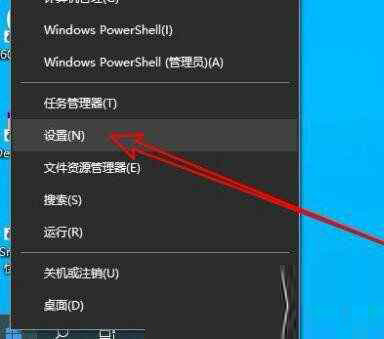
2、然后在打开的windows设置窗口当中,我们点击时间和语言的图标。
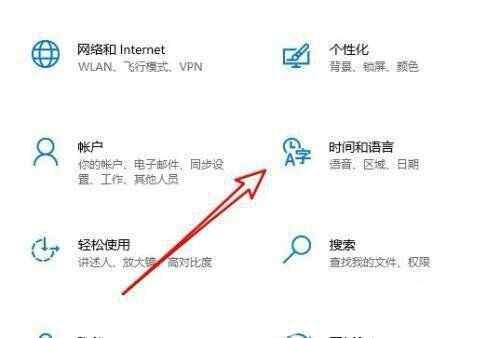
3、在打开的时间和语言窗口当中,我们点击左侧边栏的日期和时间的菜单项,然后在右侧窗口当中找到日期时间和区域格式设置快捷连接。
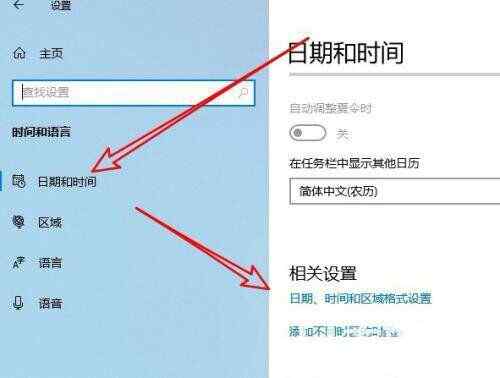
4、在打开的区域格式数据当中,找到更改数据格式的快捷连接。
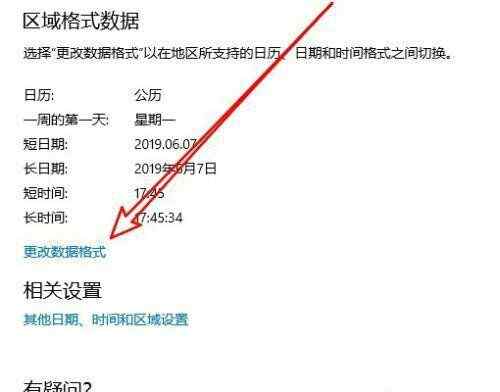
5、然后在打开的更改数据格式窗口当中,我们找到短时间格式设置项,点击该设置项的下拉按钮。
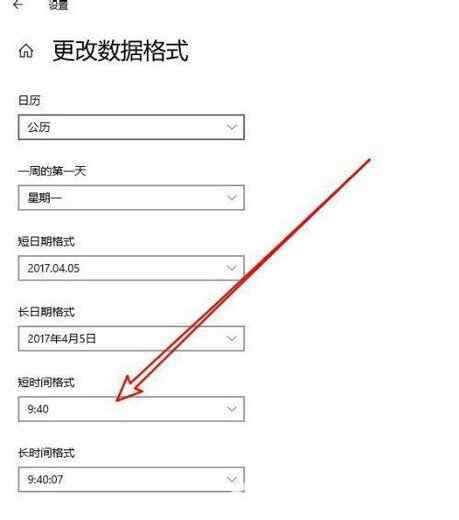
6、在弹出的下拉菜单当中,我们选择如下图所示菜单项。
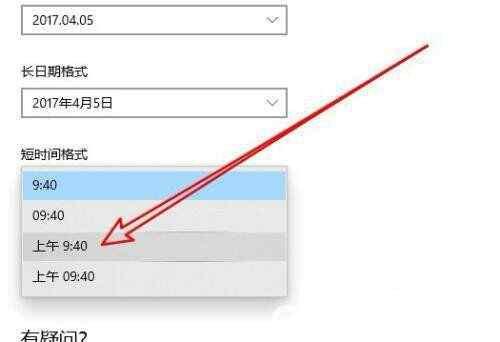
7、返回到windows桌面,我们在右下角可以看到当前的时间已修改为12小时制了。








 我的世界pcl2最新版启动器下载2023 V2.5.2 官方版
我的世界pcl2最新版启动器下载2023 V2.5.2 官方版
 3D建模打印软件(Shapeasy)v1.2.1破解版
3D建模打印软件(Shapeasy)v1.2.1破解版
 APK签名工具 V1.0 绿色版
APK签名工具 V1.0 绿色版
 叶罗丽精灵梦v3.6.5电脑版
叶罗丽精灵梦v3.6.5电脑版
 韩青迷你世界辅助 V6.5 绿色免费版
韩青迷你世界辅助 V6.5 绿色免费版
 BootRacerv8.50中文破解版
BootRacerv8.50中文破解版
 菜鸡PPT助手 V1.0 绿色免费版
菜鸡PPT助手 V1.0 绿色免费版
 KMPlayer 2021v2021.01.25.10中文破解版
KMPlayer 2021v2021.01.25.10中文破解版